Поправка: Ацер Цхромебоок Спин се не укључује
мисцеланеа / / July 30, 2022
Свако са великим оптерећењем зна како је имати лаптоп који се неће укључити. Фрустрирајуће је да вам се лаптоп сруши. Може постојати неколико разлога зашто се ваш Ацер Цхромебоок Спин неће укључити. Да бисте решили проблем са Цхромебоок-ом, морате да сазнате зашто се ваш Цхромебоок неће укључити.
Проблем да се Ацер Цхромебоок Спин не укључује пријављен је на бројним моделима укључујући 514, 311, 713, 512, 511, 13 и више. За овај проблем могу бити одговорни различити фактори, као што је оштећена батерија или хардвер. Можда имате оштећен део софтвера.
Пре него што замените Цхромебоок новим, прођите кроз овај водич. У овом водичу ћемо сазнати шта може бити узрок да се ваш Цхромебоок не укључује и које кораке можете предузети да бисте то решили.

Садржај странице
-
Поправка: Ацер Цхромебоок Спин се не укључује
- Метод 1: Проверите свој пуњач и батерију
- Метод 2: Поново покрените свој Ацер Цхромебоок Спин
- Метод 3: Уклоните све спољне УСБ уређаје
- Метод 4: Контактирајте корисничку подршку
-
Поправка: Ацер Цхромебоок се укључује, али не ради
- 1. метод: Промените свој Гоогле налог
- Метод 2: Уклоните непотребне апликације
- 3. метод: Ажурирајте свој Цхромебоок софтвер
- Метод 4: Хард ресетујте свој Цхромебоок
- Закључак
Поправка: Ацер Цхромебоок Спин се не укључује
Цхромебоок је радни лаптоп заснован на Гоогле-овом сопственом Цхромиум ОС-у. Можда постоји много разлога зашто не можете да укључите Цхромебоок Спин. То може бити било шта, од батерије до хардвера или софтвера.
Следе разлози због којих не можете да укључите свој Ацер Цхромебоок Спин – грешка батерије, квар пуњача, проблеми са софтвером, хардверски проблеми и сам Цхроме ОС. Пре него што закључите, требало би да покушате да проверите да ли се проблем може решити сам или не.
Огласи
Метод 1: Проверите свој пуњач и батерију

Ако се ваш Ацер Цхромебоок Спин не укључује, можда постоји проблем са батеријом или пуњачем.
- Укључите пуњач са лаптопом и проверите лампицу за пуњење која се налази близу прикључка за пуњење.
- Ако је лампица за пуњење укључена, то значи да ваш пуњач ради добро
- Држите лаптоп укључен неколико сати и покушајте да га укључите
- Пробајте други пуњач или нови пуњач
Метод 2: Поново покрените свој Ацер Цхромебоок Спин
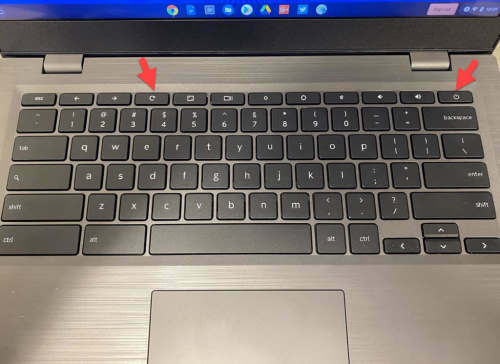
Поново покрените Цхромебоок Спин и видите да ли се укључује или не. Држите дугме за напајање и тастер за освежавање дуже од неколико секунди. Ваш Цхромебоок ће се поново покренути. И погледајте да ли то укључује окретање вашег Цхромебоок-а или не.
Огласи
Процес хард ресетовања је сличан за све Ацер Цхромебоок-ове укључујући 514, 311, 713, 512, 511 и 13. Ово тврдо рестартовање ће обрисати све податке из кеш меморије, а такође и вашу РАМ меморију што може да узрокује проблеме вашем Цхромебоок-у.
Метод 3: Уклоните све спољне УСБ уређаје

Ако сте повезали много уређаја на Цхромебоок, окрећите се преко УСБ порта као што су миш, тастатура, звучници итд. Покушајте да их уклоните одједном и поново покрените Ацер Цхромебоок Спин и видите да ли се укључује или не. Ако се укључи након уклањања УСБ-а, онда постоји неки проблем са УСБ-ом повезаним са уређајем.
Огласи
Метод 4: Контактирајте корисничку подршку
Ако не добијате ништа од свог Цхромебоок-а чак ни након што испробате све ове кораке. Можете контактирати корисничку подршку. Они ће сервисирати ваш Ацер Цхромебоок Спин и решиће све проблеме које има након што пронађу тачан проблем.
Контактирајте корисничку подршку
Поправка: Ацер Цхромебоок се укључује, али не ради
Ако можете да укључите свој Цхромебоок и он не функционише исправно. Онда можда постоји неколико поправки које можете испробати.
1. метод: Промените свој Гоогле налог
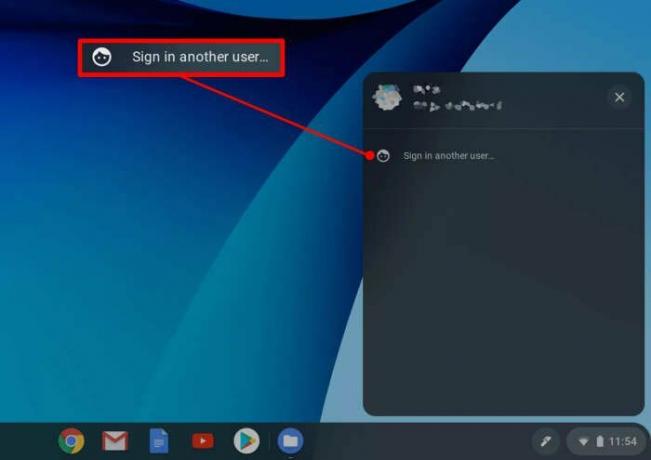
Ако можете да укључите свој Цхромебоок, али има проблема са вашим пријављивањем или не можете да приступите својим апликацијама, покушајте да промените налог.
Реклама
Покушајте да се пријавите са другим Гоогле налогом. Ако је пријављивање помоћу другог налога решило ваш проблем, можда постоје проблеми са вашим Гоогле налогом.
Метод 2: Уклоните непотребне апликације

Ако ваш Цхромебоок настави да се руши након укључивања, можда ће доћи до проблема са недавно инсталираном апликацијом. Уклоните оне апликације које сте недавно инсталирали, ово би могло да реши ваш проблем.
3. метод: Ажурирајте свој Цхромебоок софтвер

Понекад се Цхромебоок поквари само због старог софтвера. Покушајте да ажурирате софтвер на најновију верзију и видите да ли то решава ваш проблем или не. Можете да ажурирате свој Цхромебоок софтвер пратећи ове кораке
- Пре свега, кликните на Подешавања
- Сада кликните на О Цхром ОС-у
- Кликните на провери ажурирања
Метод 4: Хард ресетујте свој Цхромебоок

Враћање Цхромебоок-а на фабрички подразумеване вредности може да реши све проблеме који су настали током коришћења Цхромебоок-а. Хард ресет ће вам помоћи да вратите Цхромебоок на фабрички подразумевана подешавања, ево како то можете да урадите.
Ово ће тешко ресетовати ваш Цхромебоок и изгубићете све своје податке.
- У доњем десном углу кликните на сат
- Одјавите се са свог налога
- Притисните Цтрл+Алт+Схифт+р
- Изаберите Рестарт
- На екрану ће се појавити оквир; изаберите ПОВЕРВАСХ опцију овде.
- Пратите упутства на екрану и поново се пријавите помоћу свог Гоогле налога
Закључак
Ово нас доводи до краја овог водича за поправку да се Ацер Цхромебоок Спин не укључује. Имајте на уму да Ацер Цхромебоок Спин ради на Цхроме ОС-у и ако нешто крене наопако са Цхроме ОС-ом, Цхромебоок се неће укључити. Ови кораци ће вам помоћи да сами решите ове проблеме.

![Преузмите Ресуррецтион Ремик на Умидиги А1 Про базираном на 9.0 Пие [РР 7.0]](/f/185d505d238c6cd55c60a8d312a2476b.jpg?width=288&height=384)

